Criar perfis de cálculo
Os perfis de cálculo configuram modelos de cálculo para serem executados contra um conjunto de dados. Pode mapear estes modelos de cálculo por ligação de atividade ou qualquer entidade na aplicação, tal como dados de referência ou origem de dados de atividade.
Nota
Existe um limite ao número de atividades que uma única tarefa de cálculo pode calcular. A forma mais fácil de limitar tarefas de cálculo é restringir os critérios do perfil de cálculo. Devido à complexidade dos cálculos, a expetativa atual é que você limitará cada perfil de cálculo para um máximo de 50.000 registos.
Adicionar um perfil de cálculo
Na navegação esquerda, em Cálculos, selecione Perfis de cálculo.
Selecione Novo.
No painel Configuração do perfil de cálculo, preencha estes campos:
- perfil de cálculo nome (obrigatório): Insira o nome do perfil de cálculo. Seja o mais específico possível.
- Descrição (opcional): Forneça detalhes sobre o perfil de cálculo.
- Módulo (obrigatório): Especifique o módulo associado ao perfil de cálculo.
Dependendo do módulo escolhido, selecione outras opções, conforme descrito nesta tabela.
Nota
Os campos de conjunto de opções de seleção múltipla não são suportados em cálculos no Sustainability Manager.
Módulo Opções Atividades de carbono Fonte de emissões (obrigatório): Selecione uma fonte de emissões na lista.
Versão do Relatório de Avaliação do IPCC (obrigatório): Você pode manter o padrão ou selecionar uma versão diferente do relatório. Para saber mais sobre as versões dos relatórios de avaliação e como são utilizados no Microsoft Sustainability Manager, aceda a Potenciais de Aquecimento Global (GWPs).Dados de referência Atividade origem de dados (obrigatório): Selecione um origem de dados de atividade na lista suspensa. Cadeia de valor Tipo de dados(obrigatório): Selecione um tipo de dados na lista suspensa. Hidráulica Atividade origem de dados (obrigatório): Selecione um origem de dados de atividade na lista suspensa. Filtre o conjunto de dados a utilizar no seu cálculo. Devido à forma como os dados de atividade são armazenados no Dataverse, se selecionar Adicionar entidade relacionada, tem de utilizar filtros explícitos não aninhados para os dados de atividade para garantir que o seu perfil de cálculo funciona. Esta restrição significa que, se filtrar utilizando colunas de procura, o único Operador suportado é Igual a e não pode configurar uma associação adicionando uma entidade relacionada.
Por exemplo, o filtro mostrado nestas duas capturas de ecrã é suportado:

A filtragem com uma entidade relacionada, como mostrado nesta captura de ecrã, não é suportada:
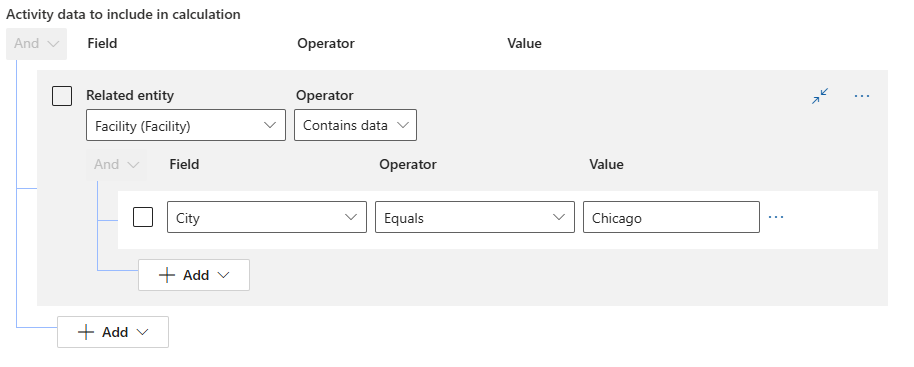
Explicação mais detalhada: Os dados da atividade são armazenados em tabelas elásticas Dataverse. Pode obter mais informações sobre tabelas elásticas na documentação do Dataverse em Criar e editar tabelas elásticas. As tabelas elásticas foram concebidas para gerir grandes volumes de dados em tempo real. Com as tabelas elásticas, pode importar, armazenar e analisar grandes volumes de dados sem problemas de escalabilidade, latência ou de desempenho. As capacidades de filtragem em perfis de cálculo estão restringidas devido às limitações listadas na secção Caraterísticas atualmente não suportadas com tabelas elásticas.
Nota
Se o controlo de filtros não carregar inicialmente, limpe a cache e atualize o browser.
Selecione Adicionar.
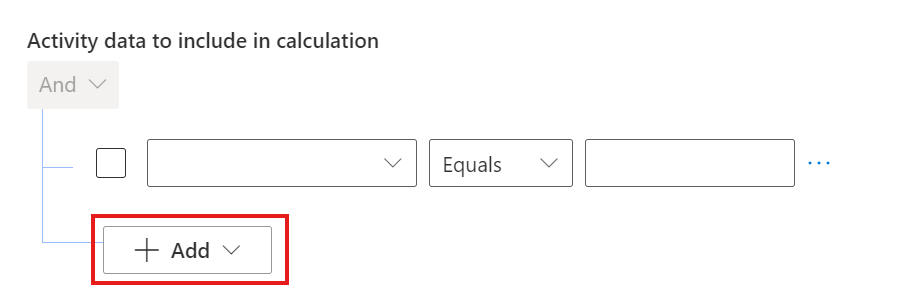
Selecione Adicionar linha ou Adicionar grupo.
Em Campo, selecione um campo.
Para dados de atividade, em Operador, selecione Igual a.
Em Valor, selecione ou introduza um valor.
Adicione linhas para outros filtros, conforme necessário.
No campo Modelo de cálculo (obrigatório), selecione, pelo menos, um modelo de cálculo. Para adicionar mais, selecione o botão + junto do campo.
Em Agendar (opcional), selecione Executar automaticamente quando os dados são atualizados, a menos que o cálculo seja um cálculo único. Se selecionar esta opção, a sua agenda corresponde à agenda dos dados obtidos pelos critérios dos seus filtros.
Selecione Seguinte.
No painel Pré-visualizar resultados, certifique-se de que os resultados correspondem às suas expetativas e, em seguida, selecione Guardar.
Selecione Concluído.
Para iniciar a tarefa de cálculo, na página de perfis de cálculo, selecione o seu perfil de cálculo e, em seguida, selecione Executar cálculo.
Ver perfis de cálculo
A página Perfis de cálculo contém mosaicos que mostram informações de alto nível, para que possa obter rapidamente informações sobre o estado de funcionamento dos seus perfis e tarefas de cálculo associadas. As informações disponíveis nos mosaicos incluem o estado, a hora da última execução, a fonte de emissão e os modelos de cálculo utilizados. Quando um mosaico é selecionado, um painel no lado direito da página mostra informações de resumo e permite-lhe ver o histórico do perfil de cálculo.
Ver o estado das tarefas do perfil de cálculo
No painel de navegação à esquerda, selecione Perfis de cálculo.
Selecione o perfil a visualizar. O painel à direita mostra informações de resumo de alto nível.
Para ver detalhes sobre a última execução e o histórico de tarefas de cálculo anteriores, selecione Histórico no painel à direita. Cada execução associada tem detalhes sobre cada tarefa de cálculo, tal como a hora da última execução e a taxa de êxito.
Para ver erros e tarefas falhadas, siga estes passos:
- Selecione o nome da tarefa de cálculo mais recente.
- Ver o código de erro.
- Ver detalhes de item de linha, se aplicável. Estes detalhes aparecem abaixo dos erros que são mostrados.
Editar um perfil de cálculo
- No painel de navegação à esquerda, selecione Perfis de cálculo.
- Selecionar o perfil a editar.
- No painel de ação, selecione o ícone de lápis para editar. O assistente que é utilizado para criar o perfil é aberto.
- Editar o campo desejado.
- Guarde as alterações e feche a página.
Nota
Para cada perfil de cálculo, quando um novo cálculo é realizado, os erros de cálculo anteriores e as emissões relacionadas com as atividades são eliminados.
Executar automaticamente um perfil de cálculo após a importação de dados
A caraterística de atualização de cálculo automática automatiza a execução de perfis de cálculo quando novos dados são ingeridos. Para utilizar a atualização de cálculo automática eficazmente, siga estes passos:
- No painel de navegação à esquerda, selecione Perfis de cálculo.
- Selecionar o perfil a editar.
- No painel de ação, selecione o ícone de lápis para editar. O assistente que é utilizado para criar o perfil é aberto.
- Sob Agenda, marque a caixa Executar automaticamente este cálculo quando os dados forem atualizados.
- Selecione Seguinte, guarde as suas alterações e feche a página.
Nota
Certifique-se de que os critérios no perfil de cálculo se alinham aos dados específicos que pretende executar ao longo do cálculo. Estes critérios determinam quando a atualização do cálculo automática deverá acionar cálculos.
A atualização de cálculo automática é executado quando novos dados são ingeridos para essa origem de dados em particular. Por exemplo, se configurar o seu perfil de cálculo para calcular emissões para Bens e Serviços Comprados de Âmbito 3, Categoria 1, a atualização de cálculo automática só é executada quando novos dados relacionados com esta origem de dados específica são ingeridos através do processo de ingestão. A atualização de cálculo automática não é executada para dados que adiciona manualmente fora do processo de ingestão.
Atenção
Se tiver vários perfis de cálculo configurados para serem executados na mesma origem de dados, cada perfil agenda independentemente os cálculos com base na definição Atualização Automática. Pode definir vários perfis de cálculo para serem atualizados automaticamente na mesma origem de dados e cada um aciona cálculos quando são acionados dados novos.
Gerir dados sobrepostos em perfis de cálculo
Quando executa vários perfis de cálculo com filtros sobrepostos na mesma origem de dados, é importante impedir a contagem dupla de emissões. O Sustainability Manager evita a contagem dupla de emissões através de:
- Desduplicação de dados: Se a perfil de cálculo A for executada antes perfil de cálculo B e se sobrepuser na sua cobertura de dados, a perfil de cálculo B elimina as emissões das atividades sobrepostas antes de as recalcular para evitar a contagem das mesmas emissões duas vezes.
- Novo cálculo das emissões: Após a desduplicação, a perfil de cálculo B gera novos dados de emissões com base nos seus filtros específicos.
Para impedir a contagem dupla, siga estas orientações:
- Defina cuidadosamente critérios de filtro para evitar a sobreposição.
- Coordene com as equipas para garantir que os filtros não entram em conflito.
- Reveja e ajuste regularmente os perfis de cálculo para manter reportes de sustentabilidade precisos.
Repetir cálculos
Quando os cálculos resultam em erros, o Sustainability Manager repete automaticamente quaisquer atividades falhadas com erros de validação de dados após a conclusão da tarefa de cálculo inicial.
Se os erros persistirem, pode repetir os cálculos manualmente:
Certifique-se de que os seus dados de atividade de carbono contêm todos os campos obrigatórios, incluindo os dados referenciados no modelo de cálculo. Certifique-se também de que os mapeamentos de fator estão completos.
No perfil de cálculo, selecione uma tarefa de cálculo com erros, desloque-se para o fundo, até à tabela Erros de cálculo na tarefa mais recente e selecione Repetir tarefa. O Sustainability Manager repete todas as atividades com falha.
Nota
Só pode repetir cálculos em toda a tarefa de cálculo e não num subconjunto. Se selecionar um subconjunto dos registos, o botão Repetir tarefa desaparece. Para que volte a aparecer, desselecione todos os registos.
Pode voltar a executar apenas as atividades falhadas da tarefa de cálculo até que todas as atividades sejam bem-sucedidas. Se o modelo de cálculo for alterado, não pode repetir cálculos. Neste caso, precisa de executar novamente todo o perfil de cálculo.
Histórico do artigo
| Data | Descrição da atualização |
|---|---|
| 16 de julho de 12024 | Distinga este artigo do Criar modelos de cálculo. Adicionadas informações a Adicionar um perfil de cálculo sobre filtragem para explicar as opções que precisa de utilizar para filtrar dados de atividade. Adicionada uma nota em Repetir cálculos a explicar que só pode repetir uma tarefa inteira, não um subconjunto dos registos. |
